记得吗?小时候,没手表,手腕上,画一个,好开心!然后,在手腕上用笔画出来的手表,表针是固定不动的。没错,用PowerPoint软件的动画功能,让表针动起来。
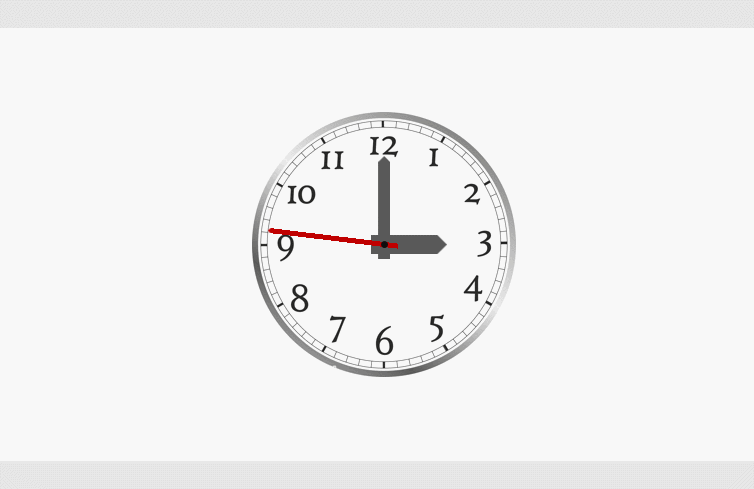
操作步骤
1、下载表盘图片备用(可直接在PPT中利用“插入”菜单-“形状”工具进行绘制,亦可用Photoshop等专业软件进行绘制,这里略过)。
2、打开PowerPoint软件,新建幻灯片。Ctrl+A全选空白幻灯片中的元素,按键盘中的Delete键删除之。
3、空白幻灯片中,点击鼠标右键,快捷菜单中选择“网络和参考线”的右箭头,选择“参考线”,在页面中添加左右、上下平分的参考线;点击“插入”菜单中的“图片”按钮,插入准备好的表盘图片,适当调整其大小和位置,并使其外于页面中央。
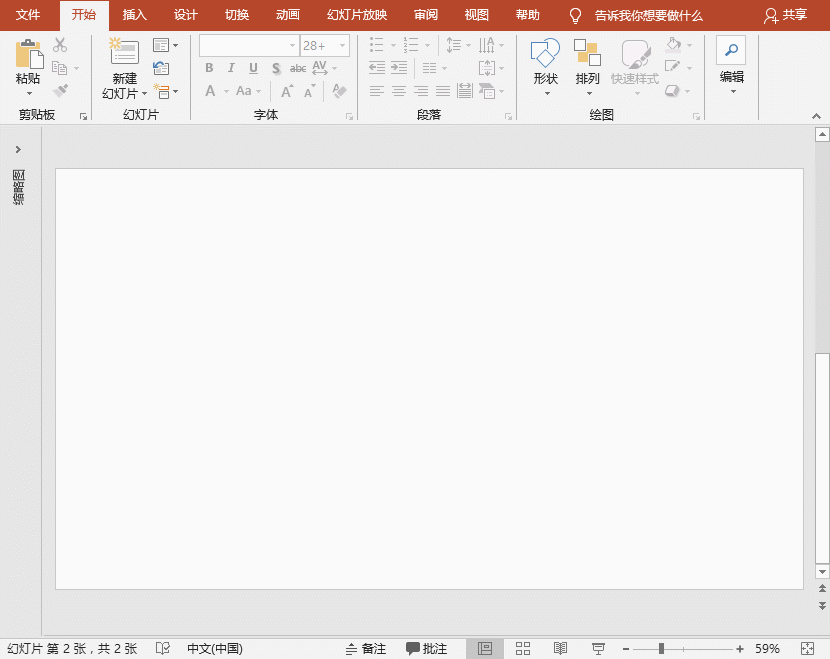
4、表针制作:
(1)时针制作:“插入”菜单-“形状”-“箭头:五边形”,水平编制出时针的形状,并复制后垂直旋转,将两者水平居中对齐后,微调使两针尾保持部分重叠,右键菜单“组合”之,置于水平参考线的距中位置;右键选择“设置形状格式”菜单,对右侧时针灰色填充、无线条,左侧时针无填充、无线条;
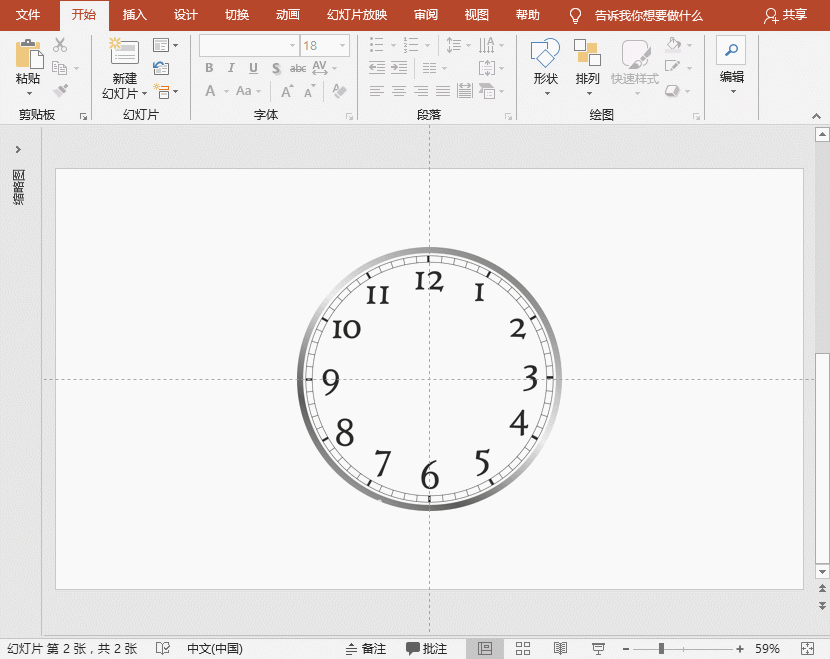
(2)分针、秒针制作:复制时针,改变其长宽,并旋转方向,使其填充的部分尾尾相交;并将秒针填充设为红色;并将秒针置于图层最前方。
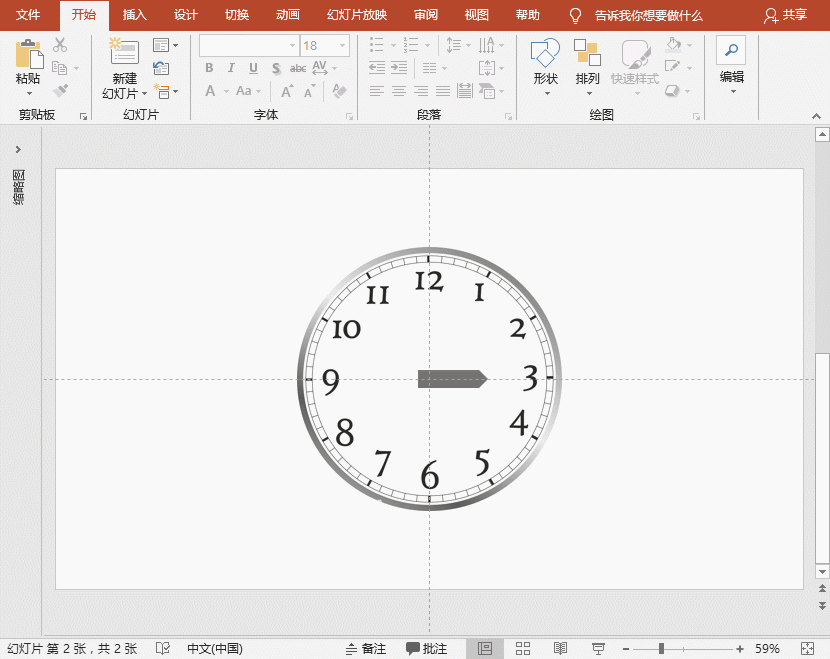
※ 小贴士:
☆ 通常时针粗短、秒针细长、分针距中。
☆ 表针复制组合后一个无填充一个填充,目的是为了下一步的表针以中心点为轴心动画旋转。
☆ 图层从底到顶分别为:表盘-时针-分针-秒针。
5、表针轴心制作:“插入”菜单-“形状”-“椭圆”,置于表盘正中心,填充为黑色、无轮廓。
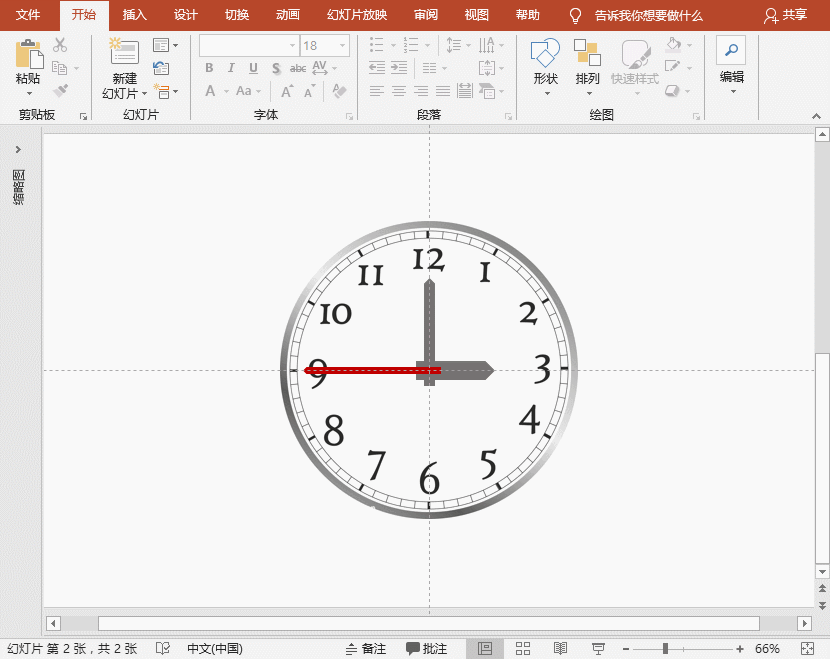
6、删除参考线:空白处点击鼠标右键,快捷菜单中选择“网络和参考线”的右箭头,取消选择“参考线”
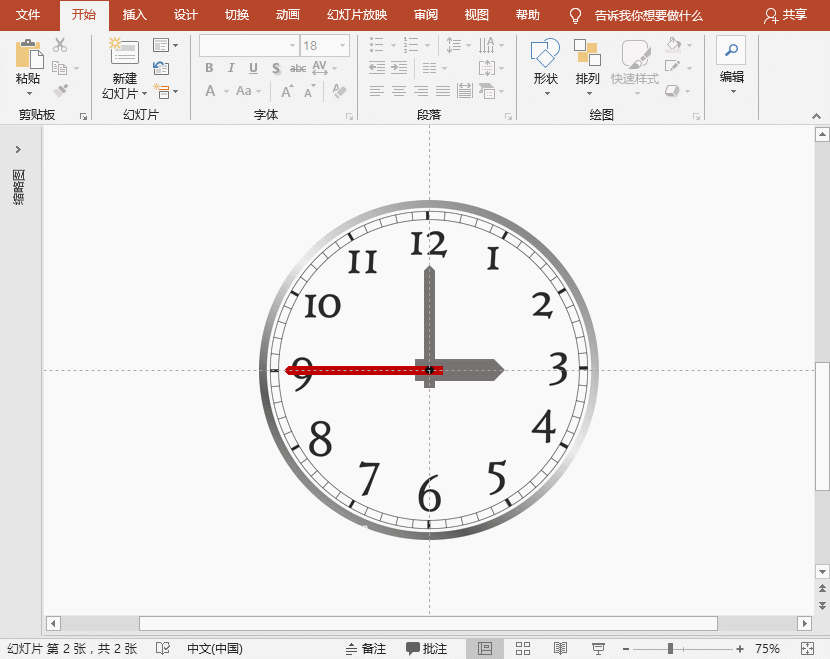
7、表针行走动画制作:
(1)秒针行走动画:选择秒针,“动画”菜单-“添加动画”-“强调”之“陀螺旋”;点击动画菜单之“动画窗格”按钮,点击右侧箭头,效果标签中设置数量为“360°顺时针”,计时标签中设置开始为“单击时”、延迟为“0”、期间“60秒”、重复“直到幻灯片末尾”;
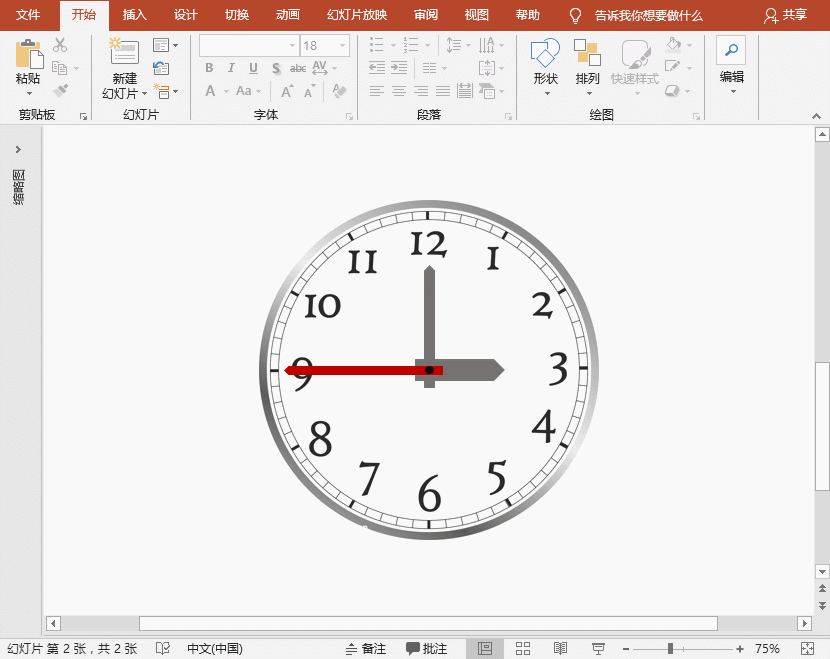
(2)分针行走动画:与秒针同理,区别为“6°顺时针”,开始为“与上一动画同时”;
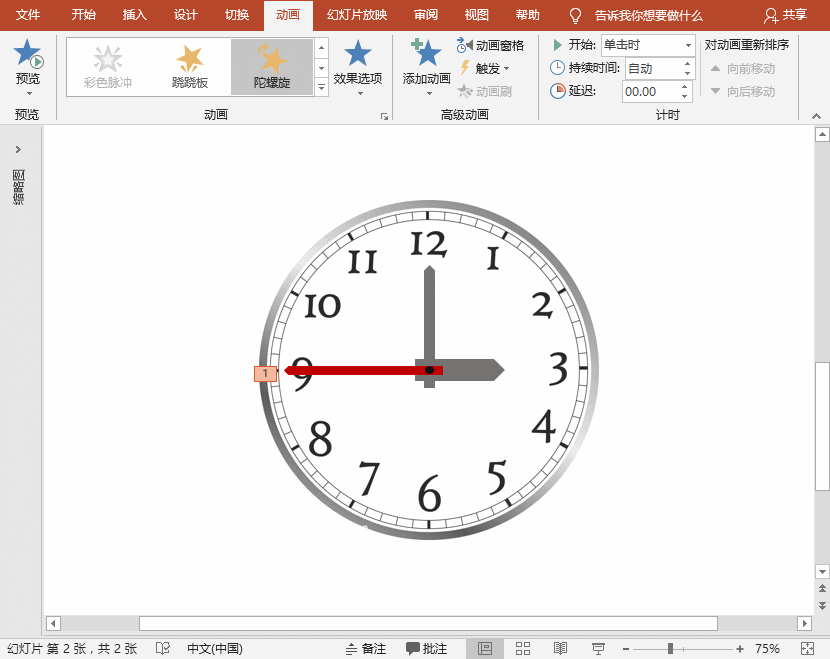
(3)时针行走动画:与分针同理,区别为“0.5°顺时针”。
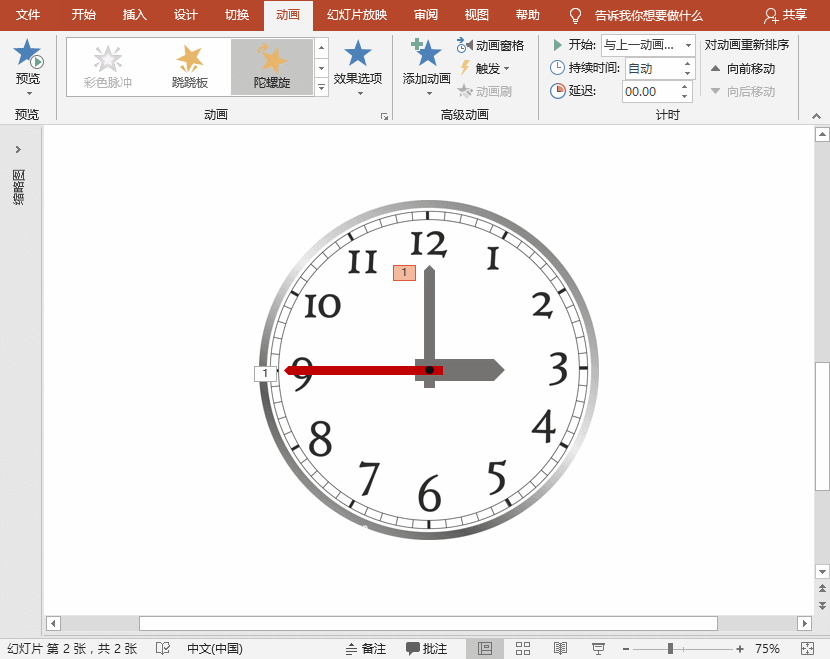
8、设置秒针动画时可以添加表针行走时“嘀嗒”声音文件,数着时间,嘀嗒嘀嗒……
※ 小贴士:关于表针行走度数与时间
☆ 秒针:行走1圈360°,花时1分钟、60秒,即设置为:360°、60秒;
☆ 分针:行走1圈360°,花时1小时、3600秒,即设置为:6°、60秒;
☆ 时针:行走1圈360°,花时12小时、43200秒,即设置为:0.5°、60秒。

 iOS
iOS Android
Android Windows
Windows macOS
macOS